用户登录
VMOS用户可通过PC客户端手机验证码和账号密码两种方式登录,登录客户端后进行操作使用,登录界面如图一所示:
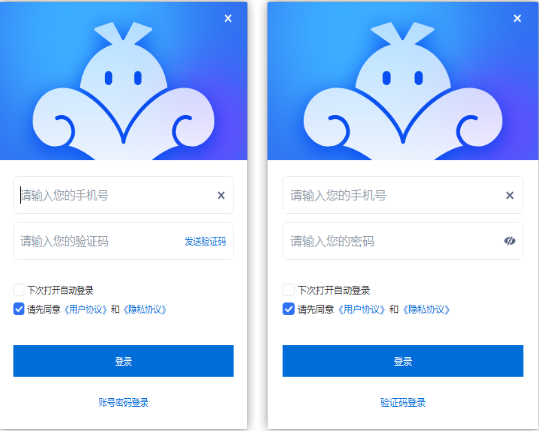
图 一 PC登录界面
客户端主界面
通过VMOS客户端主界面左侧所列的功能模块按钮,进入各功能模块的操作。通过主界面的设置进行相关操作,登录主界面如图二所示。
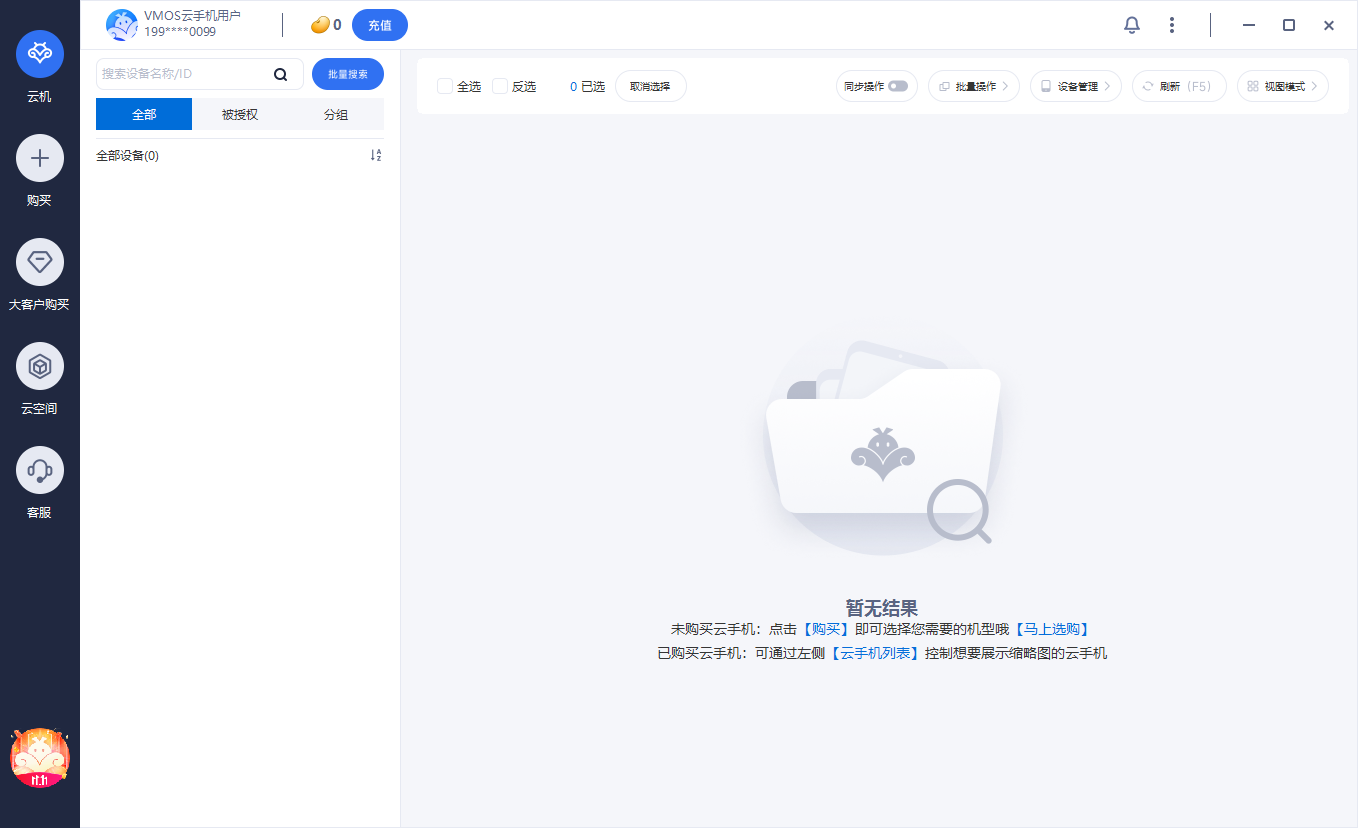
图 二 客户端主界面
客户端设置
通过VMOS客户端主界面点击左上角头像按钮,设置主界面如图三所示。
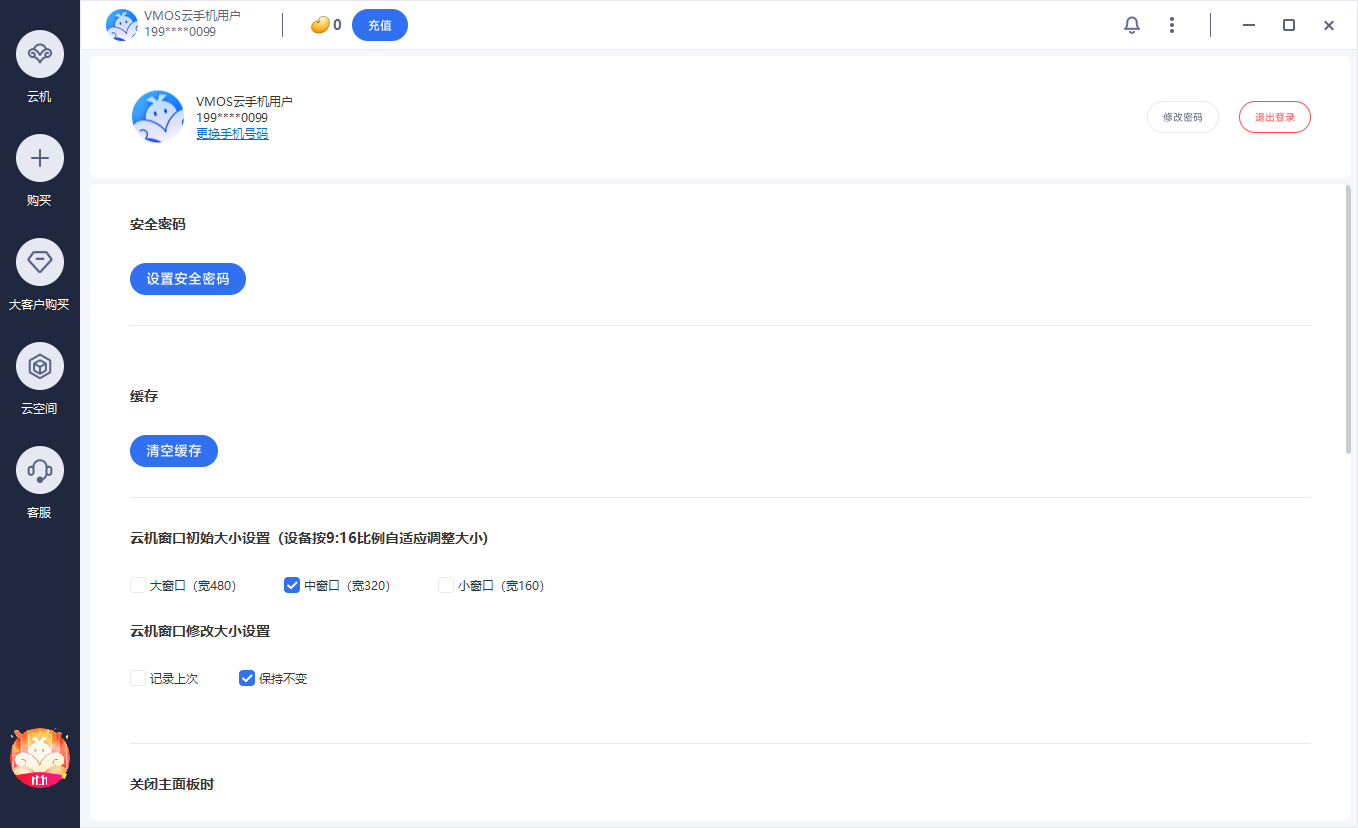
图 三 客户端设置界面
更换手机号
更换手机号:此功能可对VMOS账号进行更换,更换后可利用新手机号码进行登录操作;
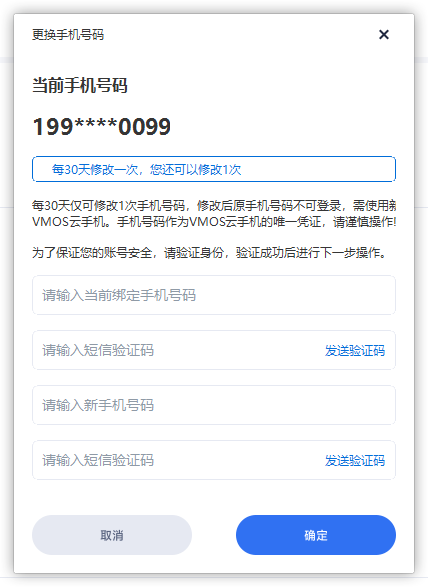
修改密码
修改密码:可对VMOS账号进行设置密码或者修改原密码,修改后可通过账号密码的方式进行登录客户端;
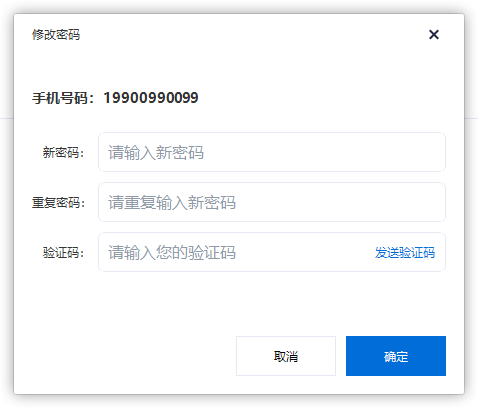
退出登录
退出登录:点击右上角或者设置中的退出登录,可退出当前账号后至登录页面,切换其他账号登录;
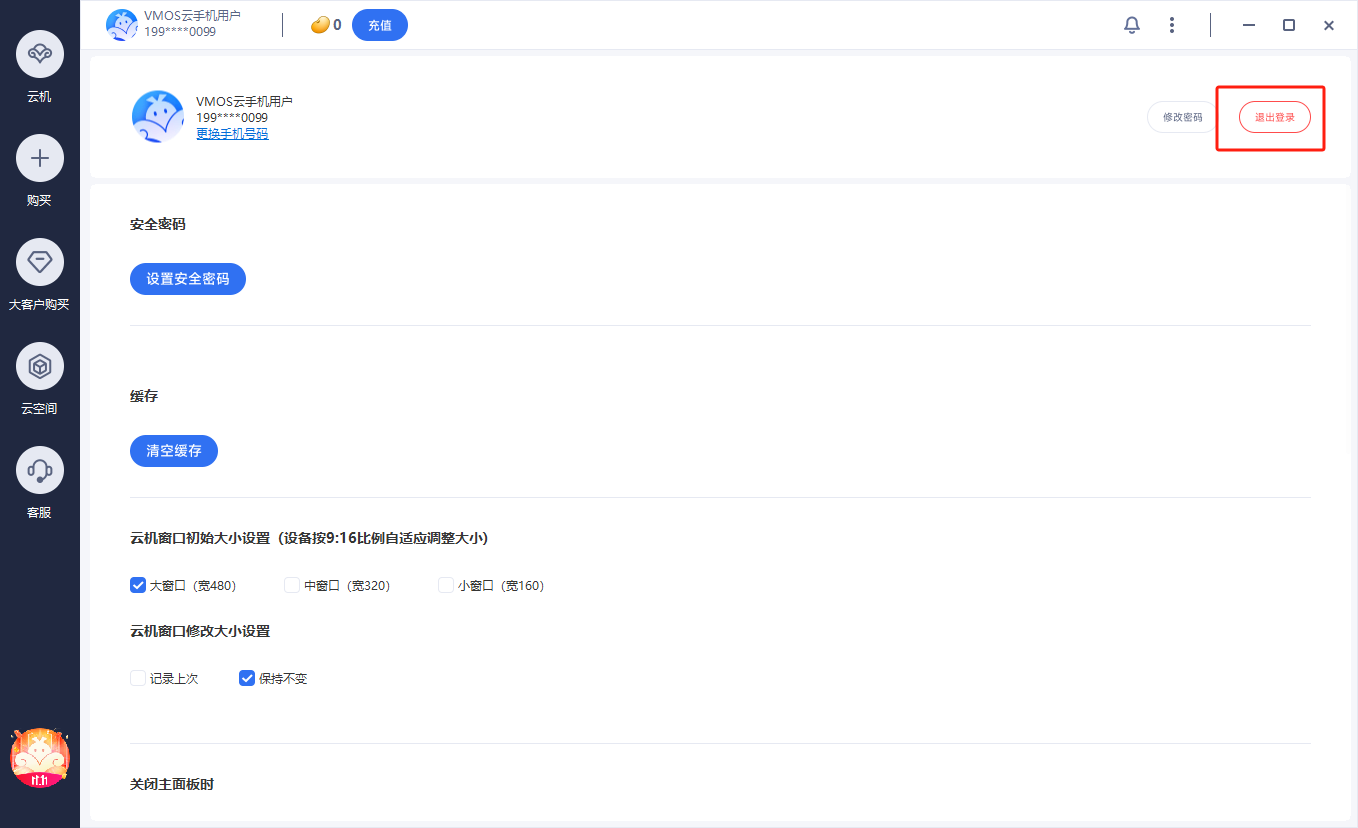
设置安全密码
设置安全密码:点击设置中的设置安全密码,可进行安全密码设置,该密码可以在操作转移等操作时替代验证码进行相关操作;
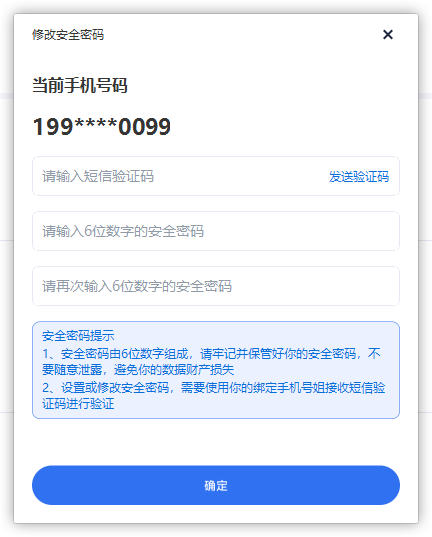
清空缓存
清空缓存:点击设置中的清空缓存,可对云机窗口记忆位置等设置进行清空,恢复为默认设置;
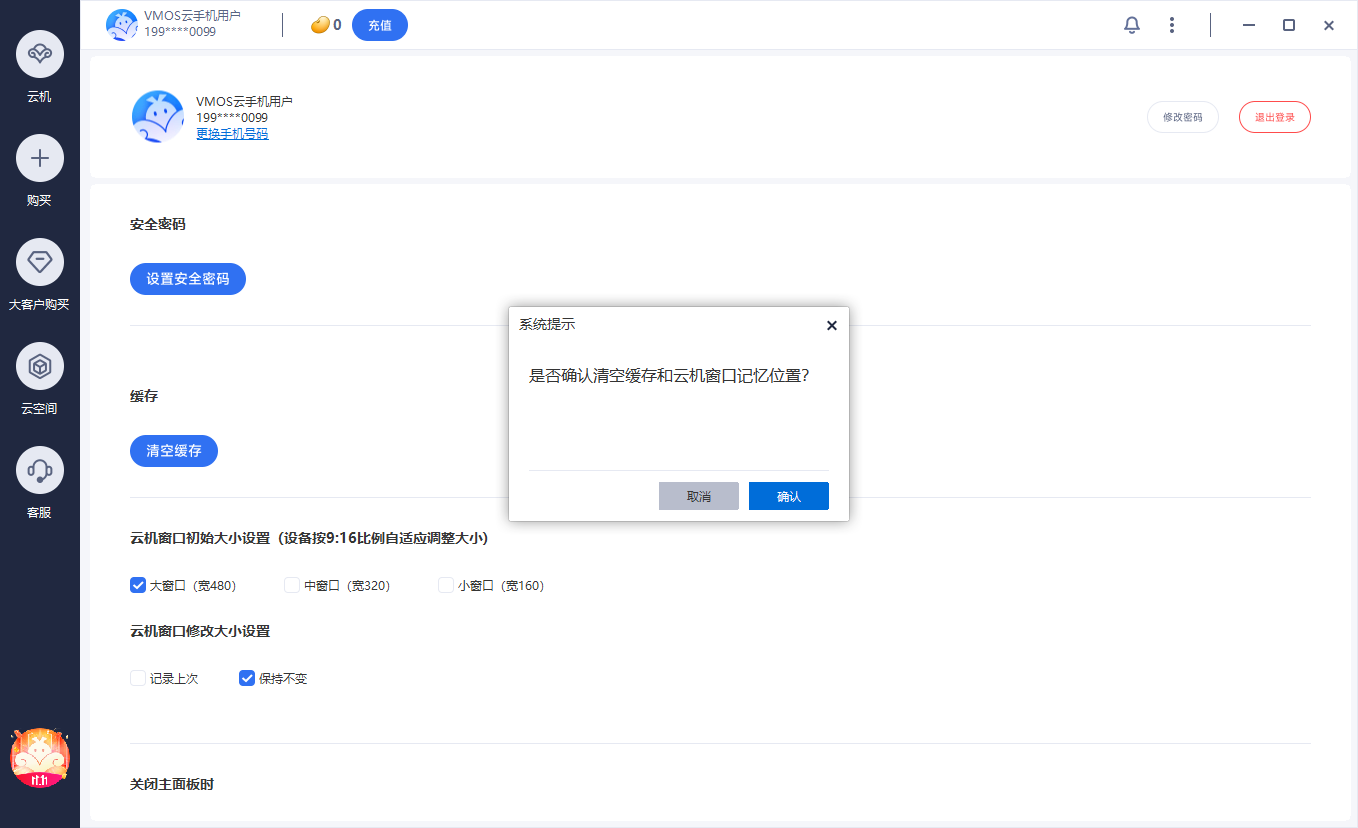
云机窗口设置
云机窗口设置:可以对云机窗口初始化大小进行设置,包括(宽480、宽320、宽160),以及设置窗口大小可选择(记录上次、保持不变),设置记录上次则保持自定义时的窗口大小,设置保持不变时则保持初始化大小设置时的窗口大小;
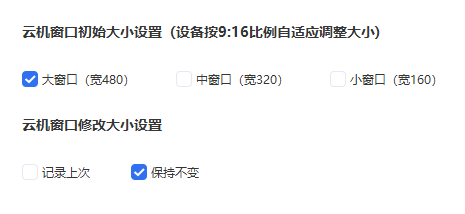
关闭主面板设置
关闭主面板设置:可通过设置中的关闭主面板设置来调整关闭客户端时所对应的操作;
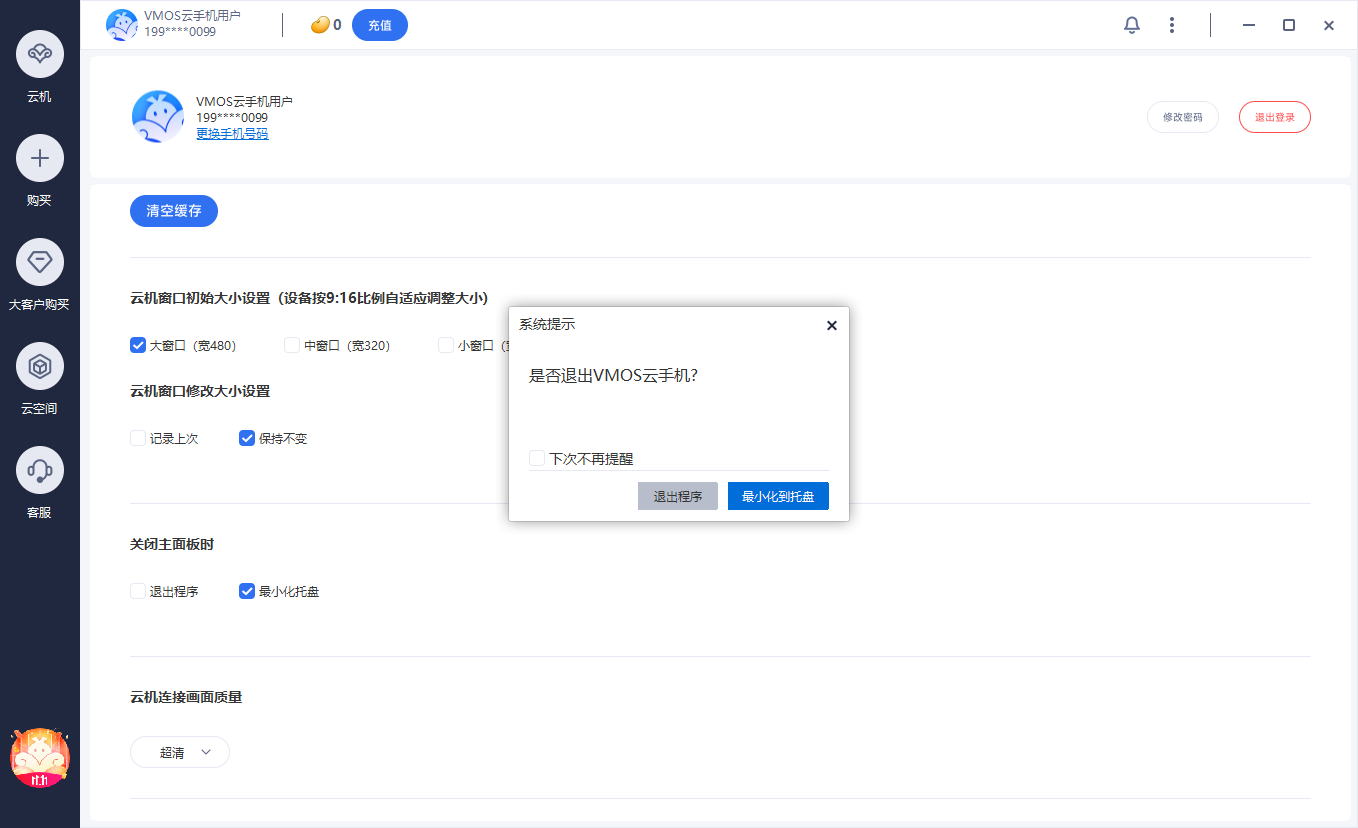
云机连接画质设置
云机连接画质设置:通过该设置可以对云机窗口的画质进行设置,包括(超清、高清、普通、流畅)4种画质设置;
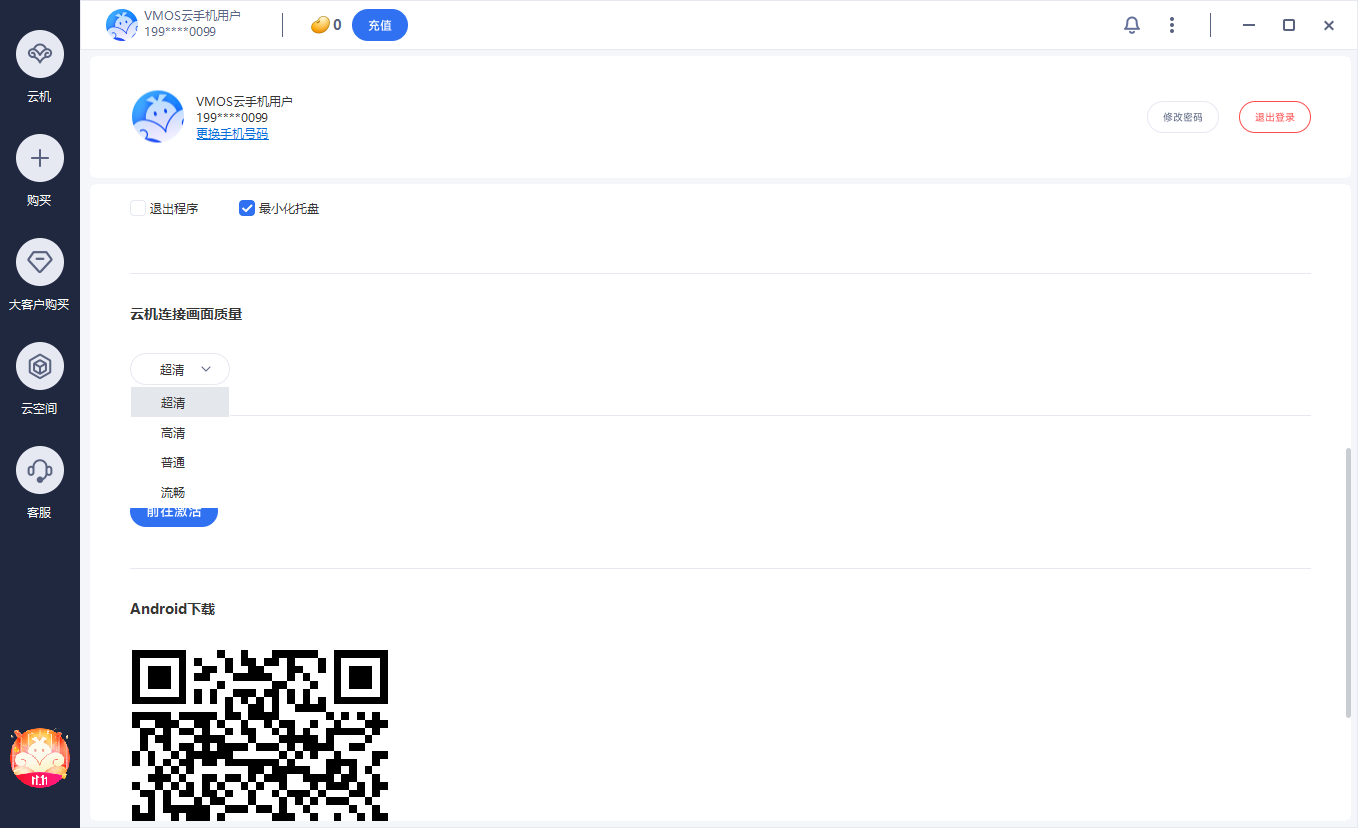
激活码兑换
激活码兑换:在设置中点击激活码兑换可以跳转至激活页面,激活码页面输入激活码后点查询可以进行单个/批量激活,单个/批量续费等操作;
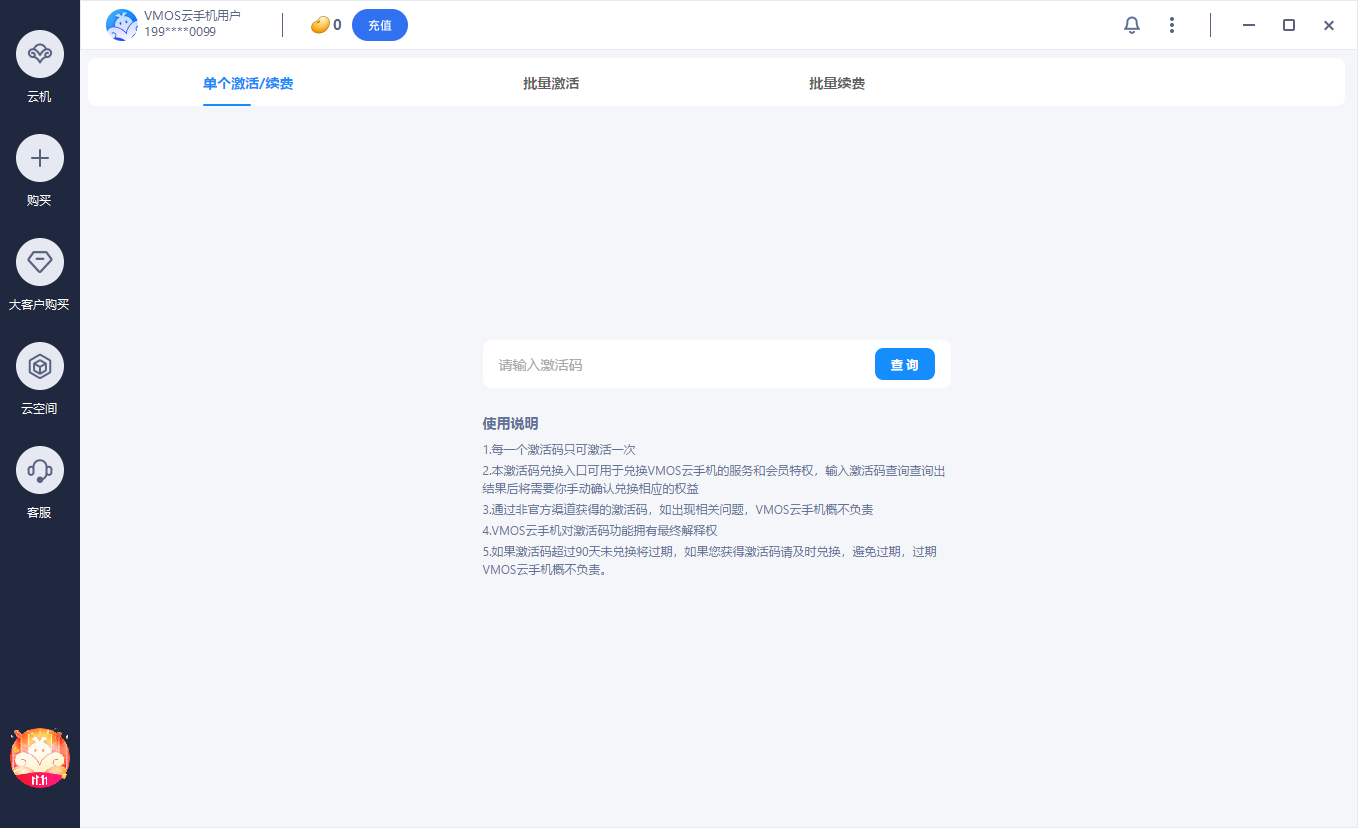
Android下载
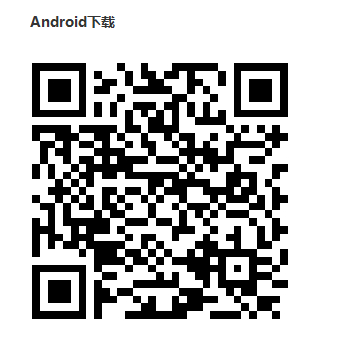
Android下载:可以在设置中通过手机扫码方式安装VMOS安卓端的应用包;
版本检查更新
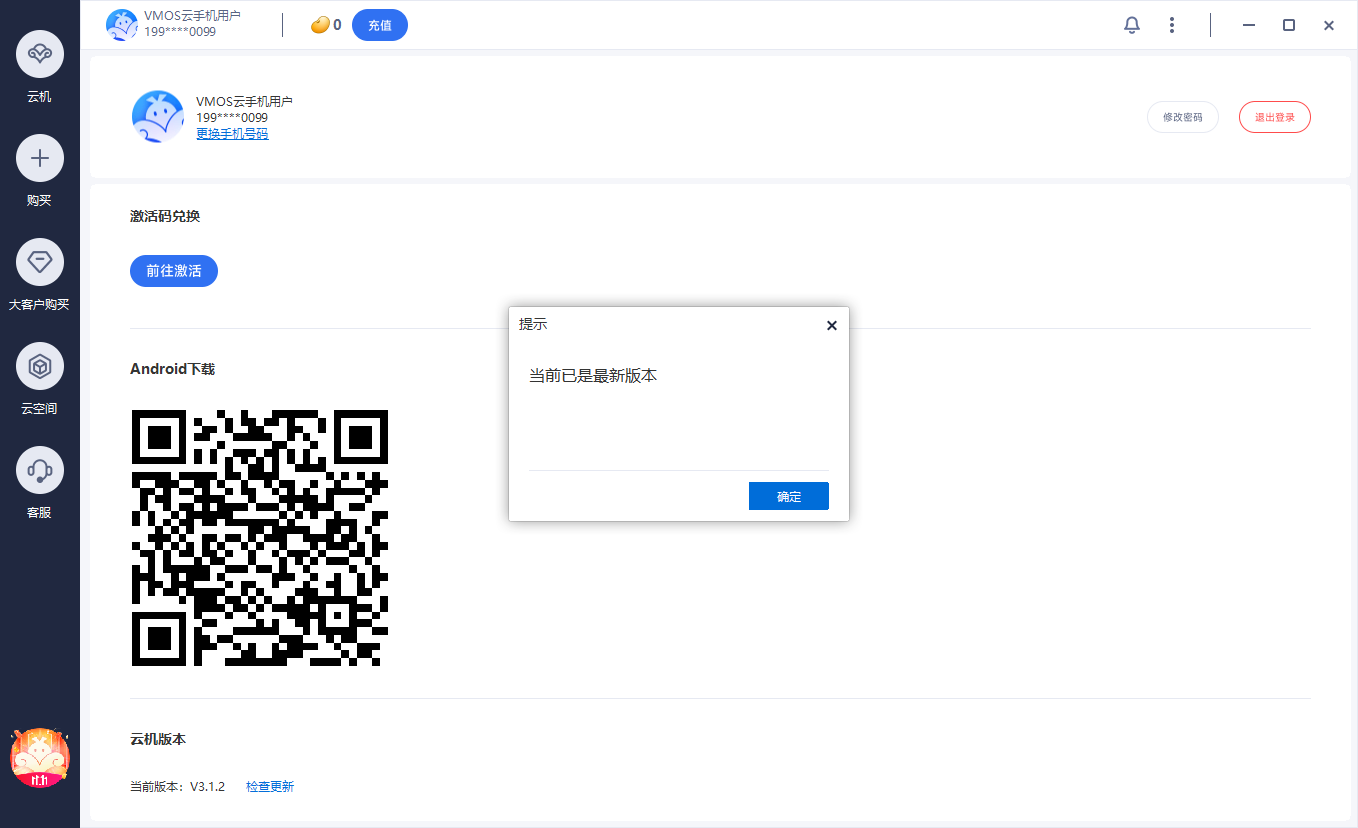 版本检查更新:可以在设置里云机版本中点击检查更新,更便于快捷的检查是否安装了最新版本;
版本检查更新:可以在设置里云机版本中点击检查更新,更便于快捷的检查是否安装了最新版本;







